คุณสามารถปฏิบัติตามขั้นตอนเหล่านี้เพื่อเพิ่มการตรวจสอบสองปัจจัยและวิธีการรีเซ็ตรหัสผ่าน หลังจากที่คุณตั้งค่านี้เป็นครั้งแรก คุณสามารถย้อนกลับไปยังหน้า ข้อมูลความปลอดภัย เพื่อเพิ่ม อัปเดต หรือลบข้อมูลความปลอดภัยของคุณ
ถ้าคุณได้รับพร้อมท์ให้ตั้งค่านี้ทันทีหลังจากที่คุณลงชื่อเข้าใช้บัญชีที่โรงเรียนหรือที่โรงเรียนของคุณ ให้ดูขั้นตอนโดยละเอียดในบทความตั้งค่าข้อมูลความปลอดภัยของคุณจากบทความพร้อมท์ของหน้าลงชื่อเข้าใช้
ถ้าสิ่งที่คุณเห็นบนหน้าจอของคุณไม่ตรงกับสิ่งที่ครอบคลุมในบทความนี้ หมายความว่าผู้ดูแลระบบของคุณยังไม่ได้เปิดประสบการณ์การใช้งานนี้ จนกว่าประสบการณ์ใช้งานนี้จะเปิดใช้งาน คุณต้องปฏิบัติตามคําแนะนําและข้อมูลในส่วน ตั้งค่าบัญชีของฉันเพื่อการตรวจสอบสองขั้นตอน
หมายเหตุ: ถ้าคุณไม่เห็นตัวเลือกโทรศัพท์ อาจเป็นไปได้ว่าองค์กรของคุณไม่อนุญาตให้คุณใช้ตัวเลือกนี้เพื่อตรวจสอบความถูกต้อง ในกรณีนี้ คุณจะต้องเลือกวิธีอื่นหรือติดต่อฝ่ายช่วยเหลือขององค์กรของคุณเพื่อขอความช่วยเหลือเพิ่มเติม
ตั้งค่าข้อความจากหน้าข้อมูลความปลอดภัย
คุณอาจสามารถใช้การส่งข้อความเป็นหนึ่งในวิธีการรักษาความปลอดภัยของคุณ ทั้งนี้ขึ้นอยู่กับการตั้งค่าขององค์กรของคุณ ตัวเลือกข้อความเป็นส่วนหนึ่งของตัวเลือกโทรศัพท์ ดังนั้น คุณจะตั้งค่าทุกอย่างในแบบเดียวกับที่คุณตั้งค่าไว้เป็นหมายเลขโทรศัพท์ของคุณ แต่แทนที่จะให้ Microsoft โทรหาคุณ คุณจะเลือกใช้ข้อความ
หมายเหตุ: ถ้าคุณต้องการรับสายแทนที่จะเป็นข้อความ ให้ปฏิบัติตามขั้นตอนในบทความ ตั้งค่าข้อมูลความปลอดภัยเพื่อใช้โทรศัพท์
เมื่อต้องการตั้งค่าข้อความ
-
ลงชื่อเข้าใช้บัญชีของที่โรงเรียนหรือที่โรงเรียนแล้วไปที่หน้าบัญชีของฉัน
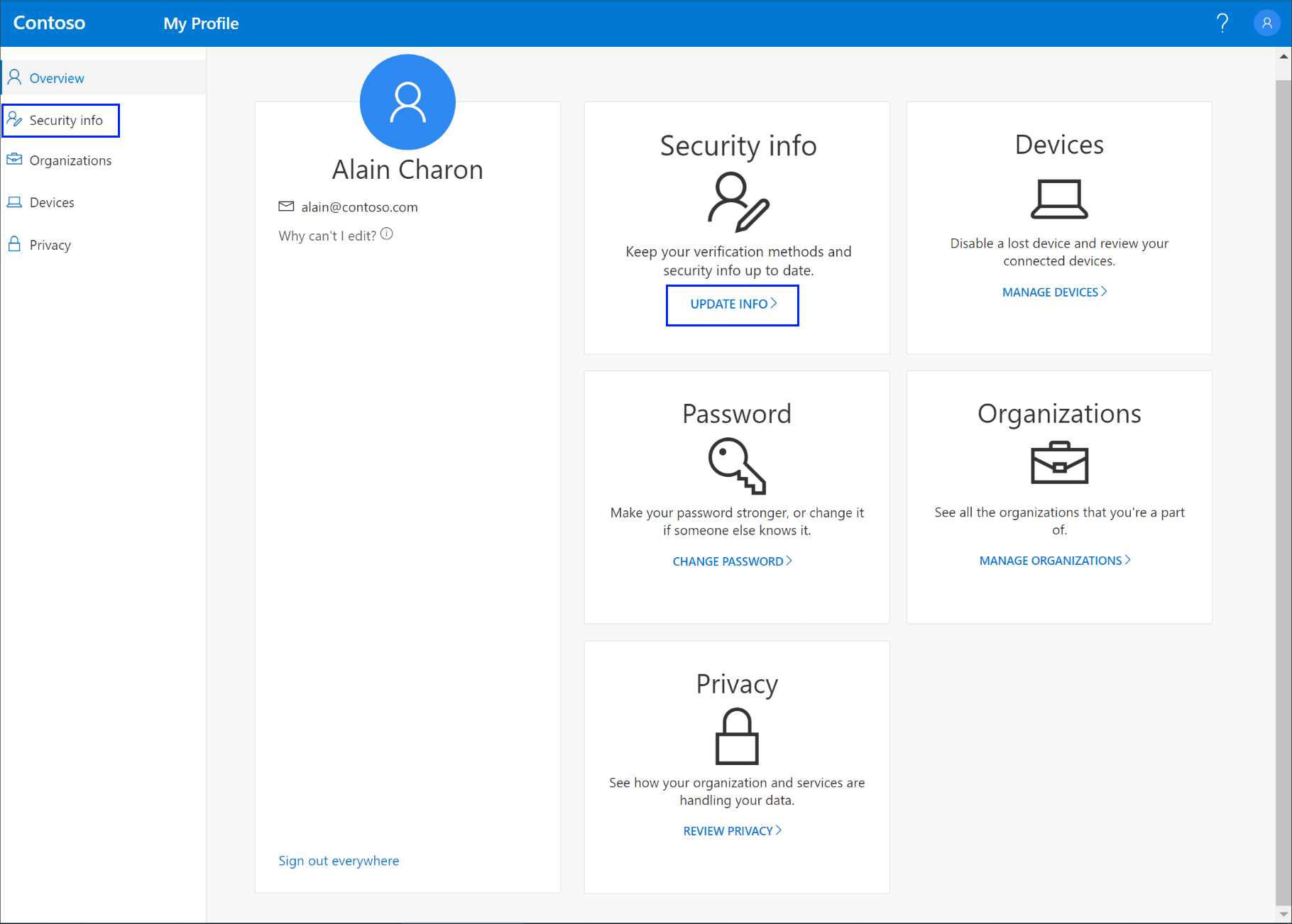
-
เลือก ข้อมูลความปลอดภัย จากบานหน้าต่างนําทางด้านซ้ายหรือจากลิงก์ในบล็อกข้อมูล ความปลอดภัย แล้วเลือกเพิ่มวิธีจากหน้า ข้อมูลความปลอดภัย
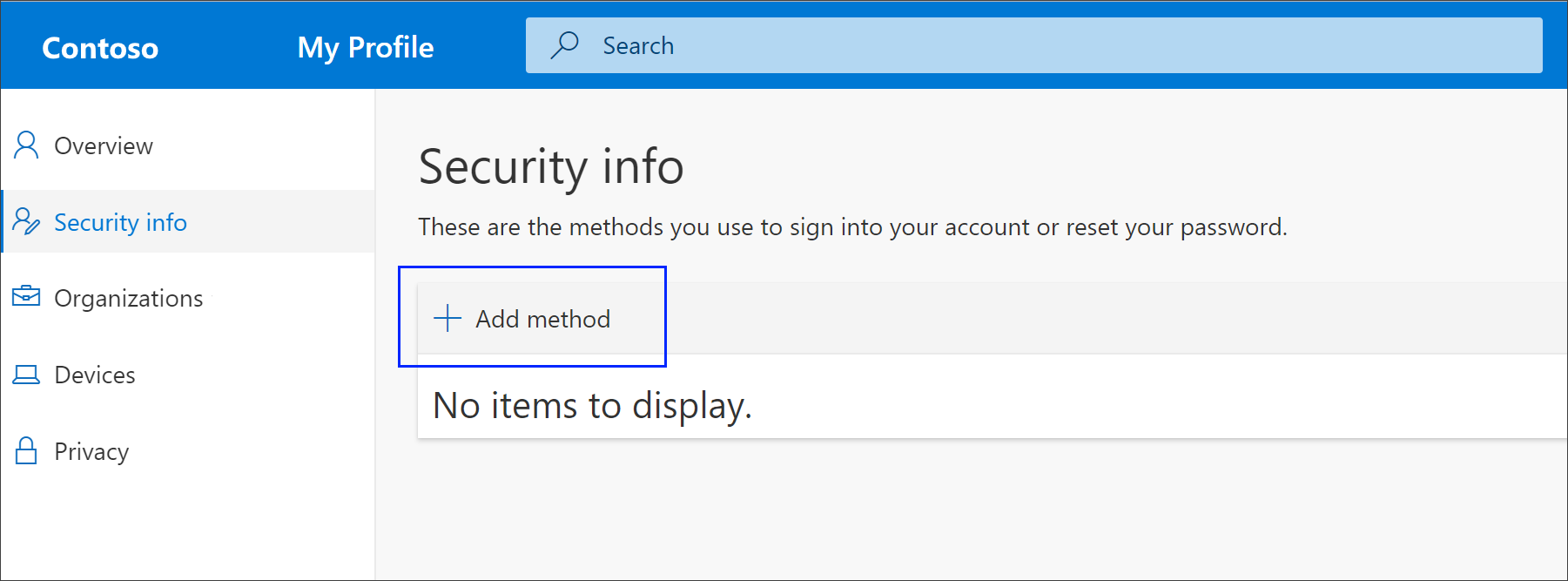
-
บนหน้าเพิ่มวิธีการโทร วิธีการจากรายการแล้วเลือกเพิ่ม
-
บนหน้าโทร ให้พิมพ์หมายเลขโทรศัพท์ของอุปกรณ์เคลื่อนที่ของคุณเลือก ใส่รหัสให้ฉันแล้วเลือกถัดไป
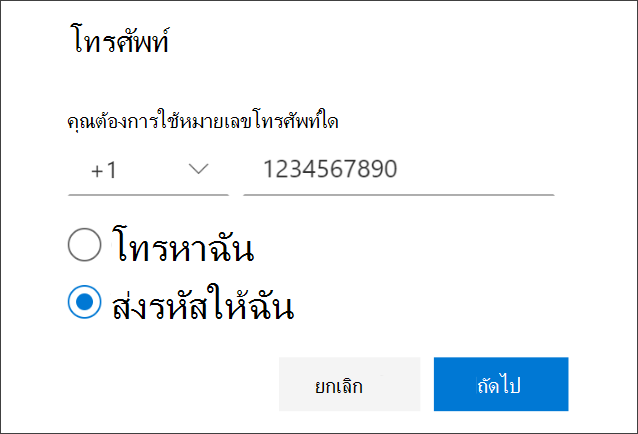
-
พิมพ์รหัสที่ส่งถึงคุณผ่านข้อความตัวอักษรไปยังอุปกรณ์เคลื่อนที่ของคุณแล้วเลือกถัดไป หน้าจะเปลี่ยนเพื่อแสดงความสเร็จของคุณ
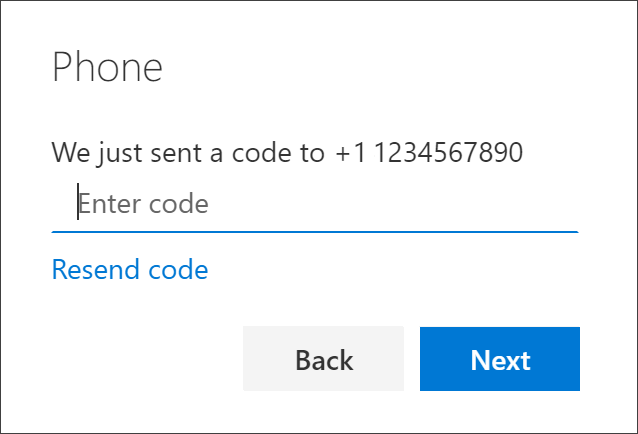
ข้อมูลความปลอดภัยของคุณได้รับการอัปเดตและคุณสามารถใช้การส่งข้อความเพื่อยืนยันข้อมูลเฉพาะตัวของคุณเมื่อใช้การตรวจสอบสองขั้นตอนหรือรีเซ็ตรหัสผ่าน ถ้าคุณต้องการให้การส่งข้อความเป็นวิธีการเริ่มต้นของคุณ ให้ดูส่วน เปลี่ยนวิธีการข้อมูลความปลอดภัยเริ่มต้นของคุณ ของบทความนี้
ลบการรับส่งข้อความจากวิธีการข้อมูลความปลอดภัยของคุณ
ถ้าคุณไม่ต้องการใช้ข้อความเป็นวิธีการข้อมูลความปลอดภัยอีกต่อไป คุณสามารถเอาข้อความออกจากหน้า ข้อมูลความปลอดภัย
สิ่งสำคัญ: ถ้าคุณลบการส่งข้อความโดยไม่ได้ตั้งใจ จะไม่มีวิธีเลิกทํา คุณจะต้องเพิ่มวิธีการอีกครั้ง โดยปฏิบัติตามขั้นตอนในส่วน ตั้งค่าข้อความ ของบทความนี้
เมื่อต้องการลบการรับส่งข้อความ
-
บนหน้าข้อมูลความปลอดภัย ให้เลือกลบที่อยู่ถัดจากโทร ตัวเลือกของคุณ
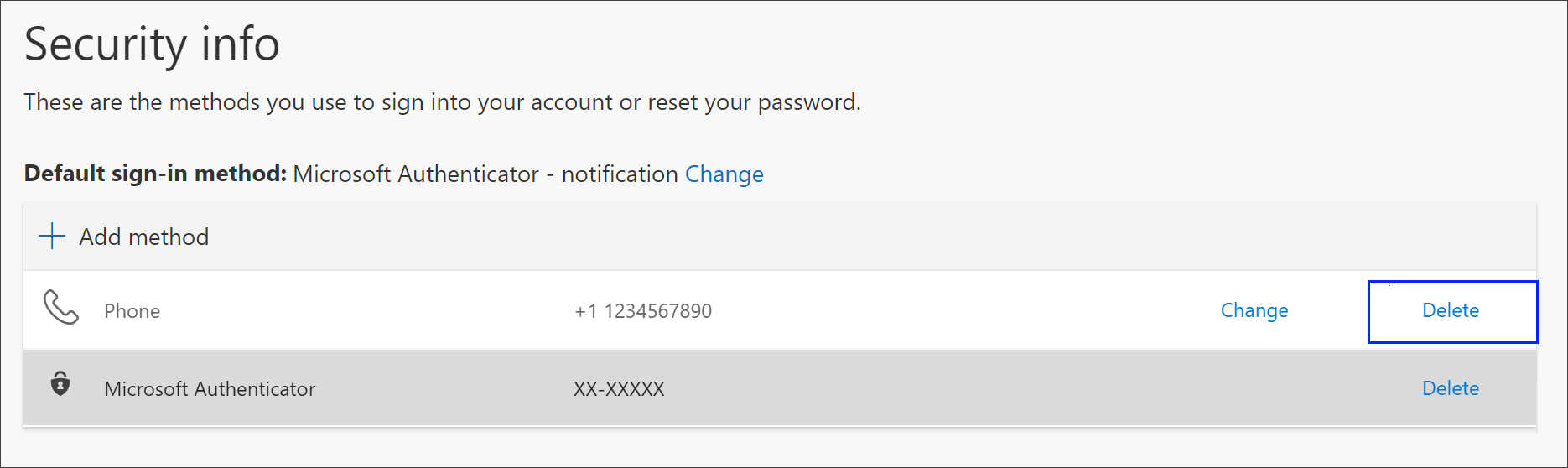
-
เลือกใช่ จากกล่องการยืนยันเพื่อลบโทร ของคุณ หลังจากที่ลบหมายเลขโทรศัพท์ของคุณแล้ว หมายเลขโทรศัพท์จะถูกเอาออกจากข้อมูลความปลอดภัยของคุณ และหมายเลขดังกล่าวจะหายไปจากหน้า ข้อมูลความปลอดภัย ถ้าคุณโทร วิธีเริ่มต้นของคุณ ค่าเริ่มต้นจะเปลี่ยนเป็นวิธีการอื่นที่พร้อมใช้งาน
เปลี่ยนวิธีการข้อมูลความปลอดภัยเริ่มต้นของคุณ
ถ้าคุณต้องการให้การส่งข้อความเป็นวิธีการเริ่มต้นที่ใช้เมื่อคุณลงชื่อเข้าใช้บัญชีที่โรงเรียนหรือที่โรงเรียนของคุณโดยใช้การตรวจสอบสองปัจจัยหรือการร้องขอการตั้งค่ารหัสผ่านใหม่ คุณสามารถตั้งค่าได้จากหน้า ข้อมูลความปลอดภัย
เมื่อต้องการเปลี่ยนวิธีการข้อมูลความปลอดภัยเริ่มต้นของคุณ
-
บนหน้าข้อมูลความปลอดภัย ให้เลือก เปลี่ยนที่อยู่ถัดจากข้อมูลวิธีการลงชื่อเข้าใช้เริ่มต้น
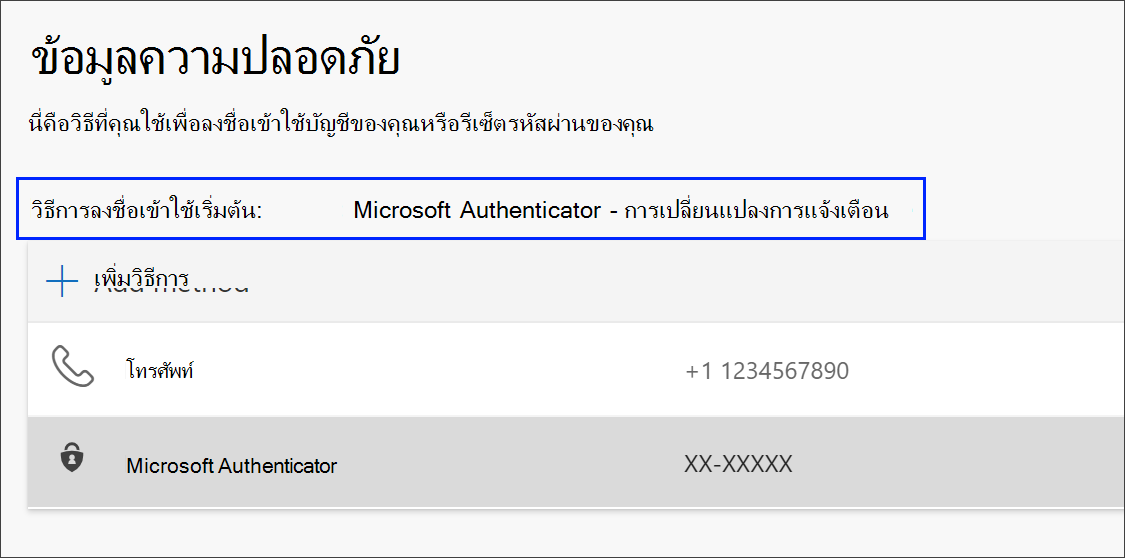
-
เลือกโทร - ข้อความ (your_phone_number)จากรายการดรอปดาวน์ของวิธีการที่พร้อมใช้งานแล้วเลือกยืนยัน วิธีเริ่มต้นที่ใช้เพื่อลงชื่อเข้าใช้จะเปลี่ยนเป็น โทร- ข้อความ (your_phone_number)
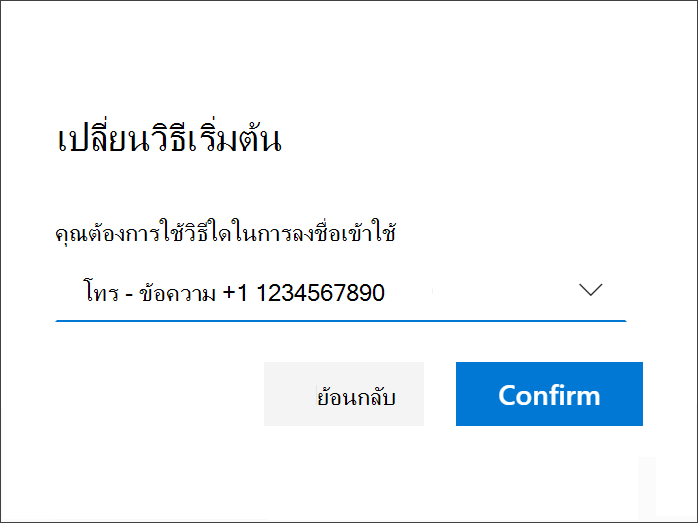
ขั้นตอนต่อไป
-
ตั้งค่ารหัสผ่านของคุณใหม่ถ้าคุณลืมหรือสูญหาย จากพอร์ทัลรีเซ็ตรหัสผ่านหรือปฏิบัติตามขั้นตอนในบทความ ตั้งค่ารหัสผ่านของที่โรงเรียนหรือที่งานของคุณใหม่
-
รับเคล็ดลับการแก้ไขปัญหาและความช่วยเหลือเกี่ยวกับปัญหาการลงชื่อเข้าใช้ในบทความไม่สามารถลงชื่อเข้าใช้บัญชี Microsoftของคุณ










